不能删除的软件怎么删除 电脑软件无法删除怎么办
更新时间:2024-05-18 15:02:27作者:xiaoliu
电脑中的软件是我们日常生活中必不可少的工具,但有时候我们会遇到一些软件无法删除的情况,让人感到困惑,在面对这种情况时,我们可以尝试通过一些方法来解决。例如可以尝试使用专门的卸载软件来强制删除软件,或者通过安全模式来尝试删除软件。如果以上方法依然无法解决问题,可以考虑寻求专业人士的帮助。在处理软件无法删除的情况时,要保持耐心和冷静,不要随意操作,以免造成更严重的问题。
具体方法:
1.在电脑上安装了一款软件。
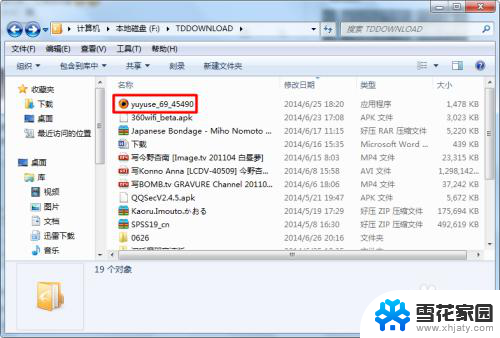
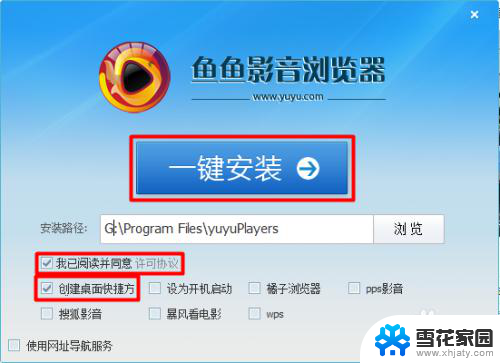
2.发现自己不想用了,在卸载程序的地方却找不到安装的软件。无法卸载。
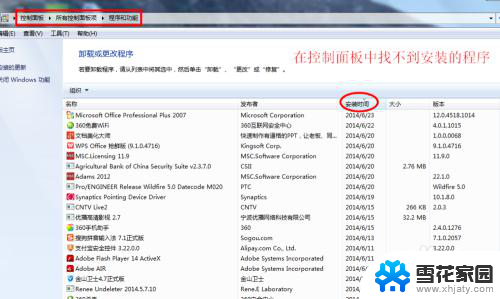
3.既然无法卸载,那就只能删除了。打开文件位置。
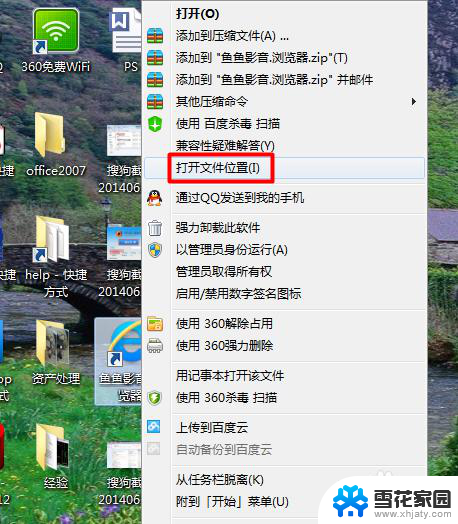
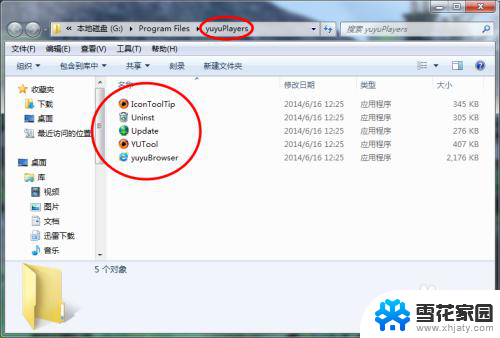
4.直接删除,但是失败了,因为文件正在使用,已经在另一程序中打开。
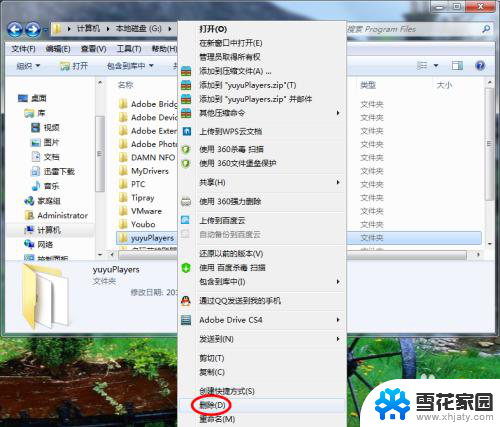
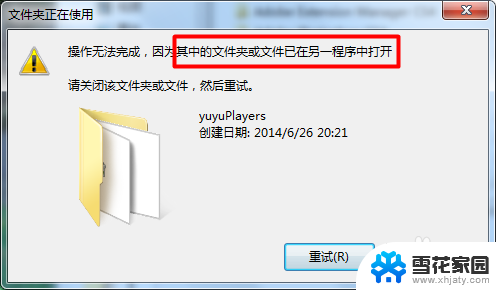
5.启动任务管理器,即右击工具栏选择【启动任务管理器(K)】
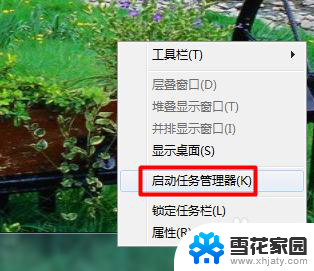
6.在程序中找到相应的程序,然后结束它。
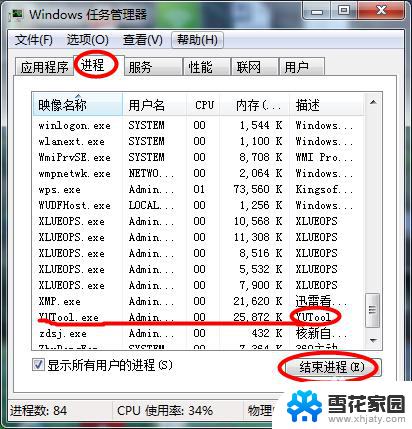
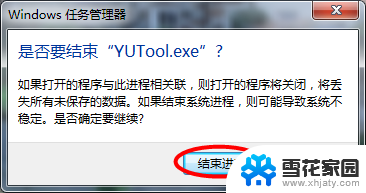
7.再找到文件位置,即可成功删除。再点击它的的快捷方式,你就会发现软件已经成功的卸载了。
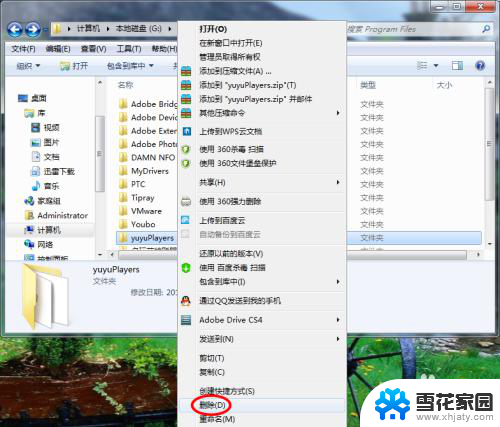
以上是无法删除的软件如何删除的全部内容,如果您也遇到了同样的情况,请参照小编的方法进行处理,希望对大家有所帮助。
不能删除的软件怎么删除 电脑软件无法删除怎么办相关教程
-
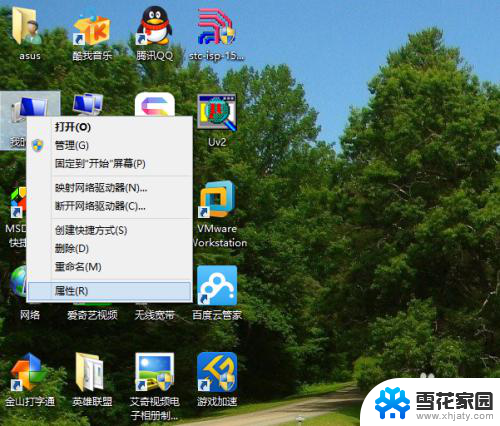 删除桌面软件怎么删除 电脑桌面上的软件删除方法
删除桌面软件怎么删除 电脑桌面上的软件删除方法2023-12-22
-
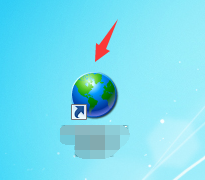 电脑怎么删除删不掉的软件 强行删除电脑里的软件
电脑怎么删除删不掉的软件 强行删除电脑里的软件2024-03-28
-
 mac长按不能删除软件 Mac卸载软件图标没有叉号无法删除
mac长按不能删除软件 Mac卸载软件图标没有叉号无法删除2023-12-27
-
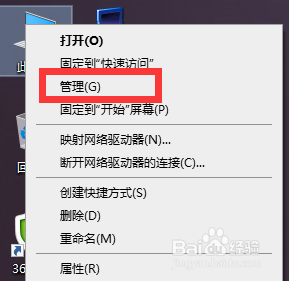 流氓软件卸载不了的软件怎么办 电脑流氓软件删除方法
流氓软件卸载不了的软件怎么办 电脑流氓软件删除方法2023-10-29
- 桌面的软件卸载不掉怎么办 软件无法删除怎么办
- 华为电脑删除软件怎么删除 华为电脑如何卸载软件
- 如何在电脑上删除软件彻底 如何完全删除电脑上的软件
- 有些桌面软件卸载不了怎么办 软件无法删除怎么办
- 不小心删的软件怎么找回来 删除软件怎么恢复
- 如何删除电脑桌面上的软件 桌面上的软件如何删除
- 电脑微信设置文件保存位置 微信电脑版文件保存位置设置方法
- 增值税开票软件怎么改开票人 增值税开票系统开票人修改方法
- 网格对齐选项怎么取消 网格对齐选项在哪里取消
- 电脑桌面声音的图标没了 怎么办 电脑音量调节器不见了怎么办
- 键盘中win是那个键 电脑键盘win键在哪个位置
- 电脑如何连接隐藏的wifi网络 电脑如何连接隐藏的无线WiFi信号
电脑教程推荐